云收银二联单打印设置(也适用三联单)
温馨提示:
1.这里以 EPSON LQ-610KII 打印机,总纸张尺寸为宽21,高28为例,二等份纸,每等份则是21*14cm
2.也适用于三等份纸(纸张尺寸对应修改即可,三等份每等份的尺寸大部分是21*9.3cm,具体按照实际尺寸设置)
3.教程中软件版本号是 FK.23.20230510
4.账号需要本地云以上的版本才支持
驱动设置
1.打开控制面板--设备和打印
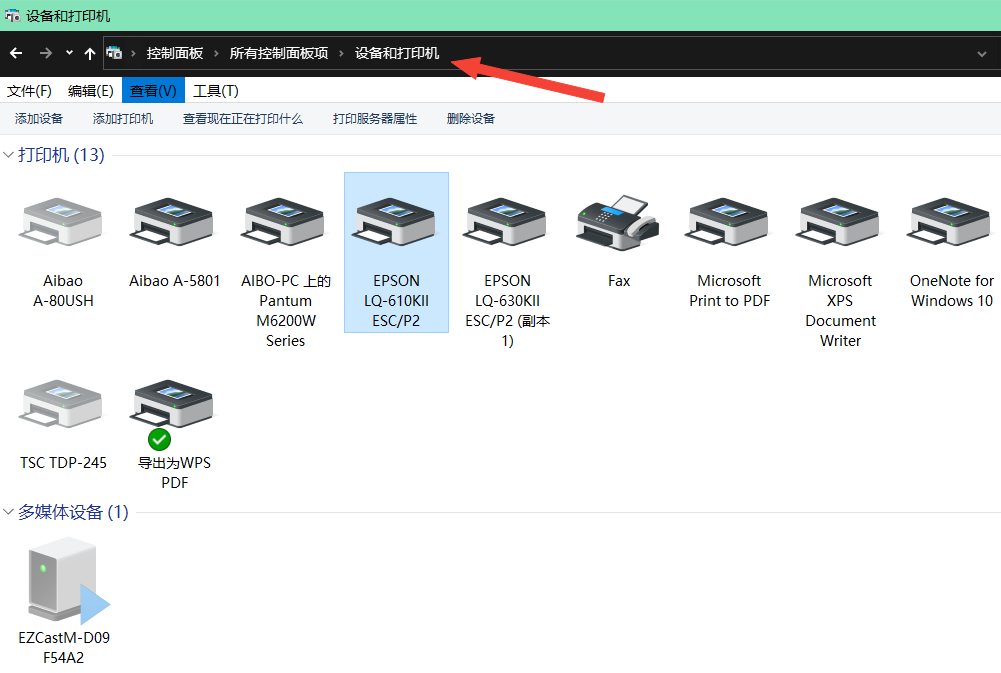
2.选择 EPSON LQ-610KII 打印机驱动,鼠标右键点击打印机首选项
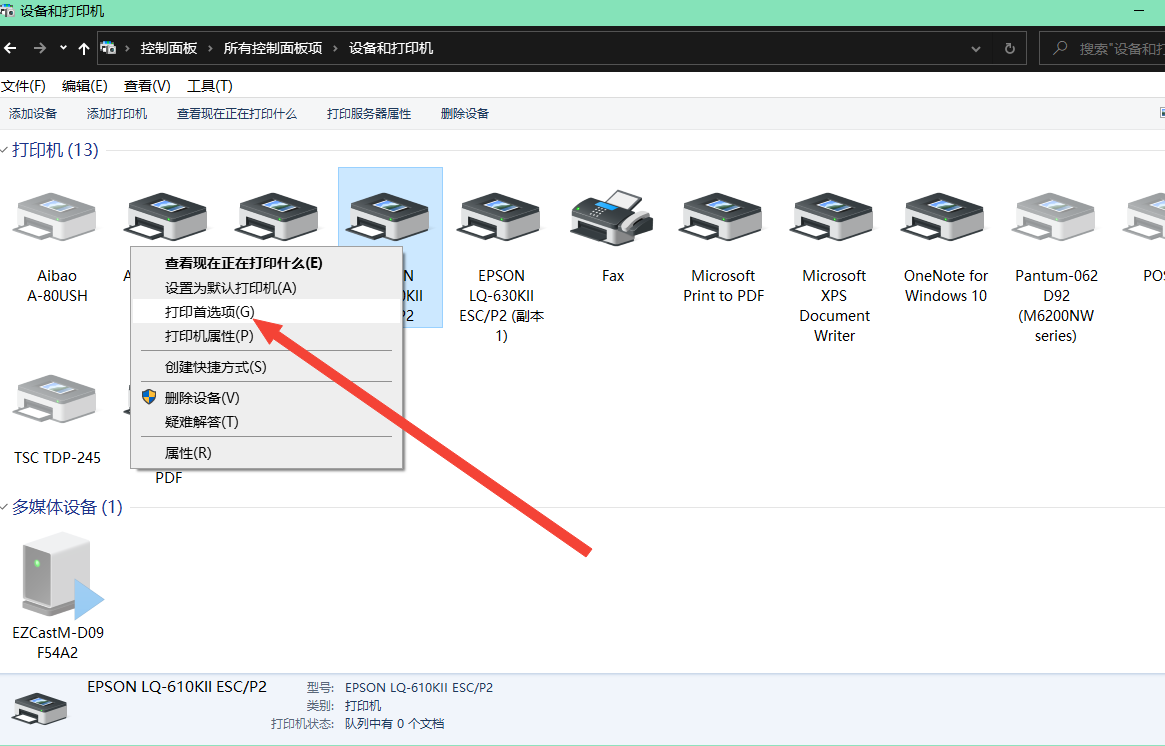
3.选择用户自定义打印纸,输入纸张名称和打印纸尺寸,这里设置每份尺寸21*14,设置完点击保存和确定
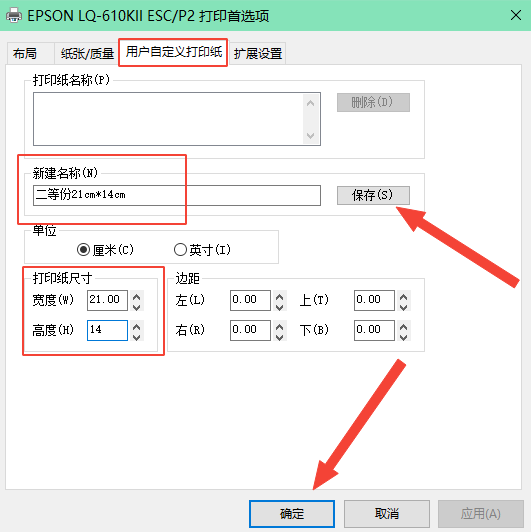
4.再打开首选项,点击纸张/质量,再点击高级
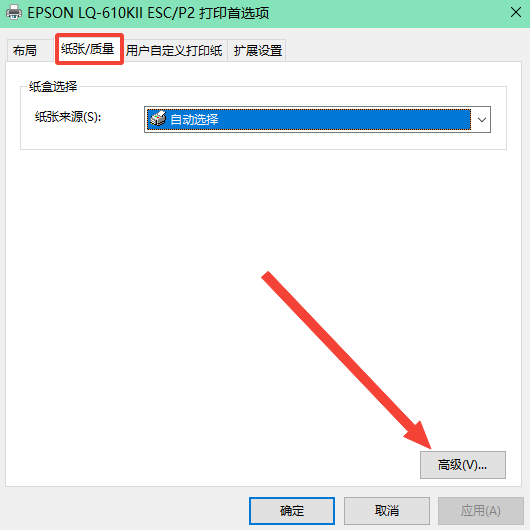
5.在纸张规格选择刚刚新建的尺寸-二等份21cm*14cm,点击确定
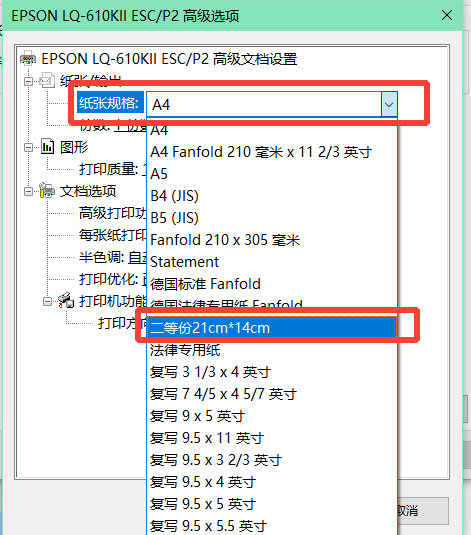
收银端设置
1.打开云收银---点击其他---参数设置---硬件设置---批发模板设置(新)

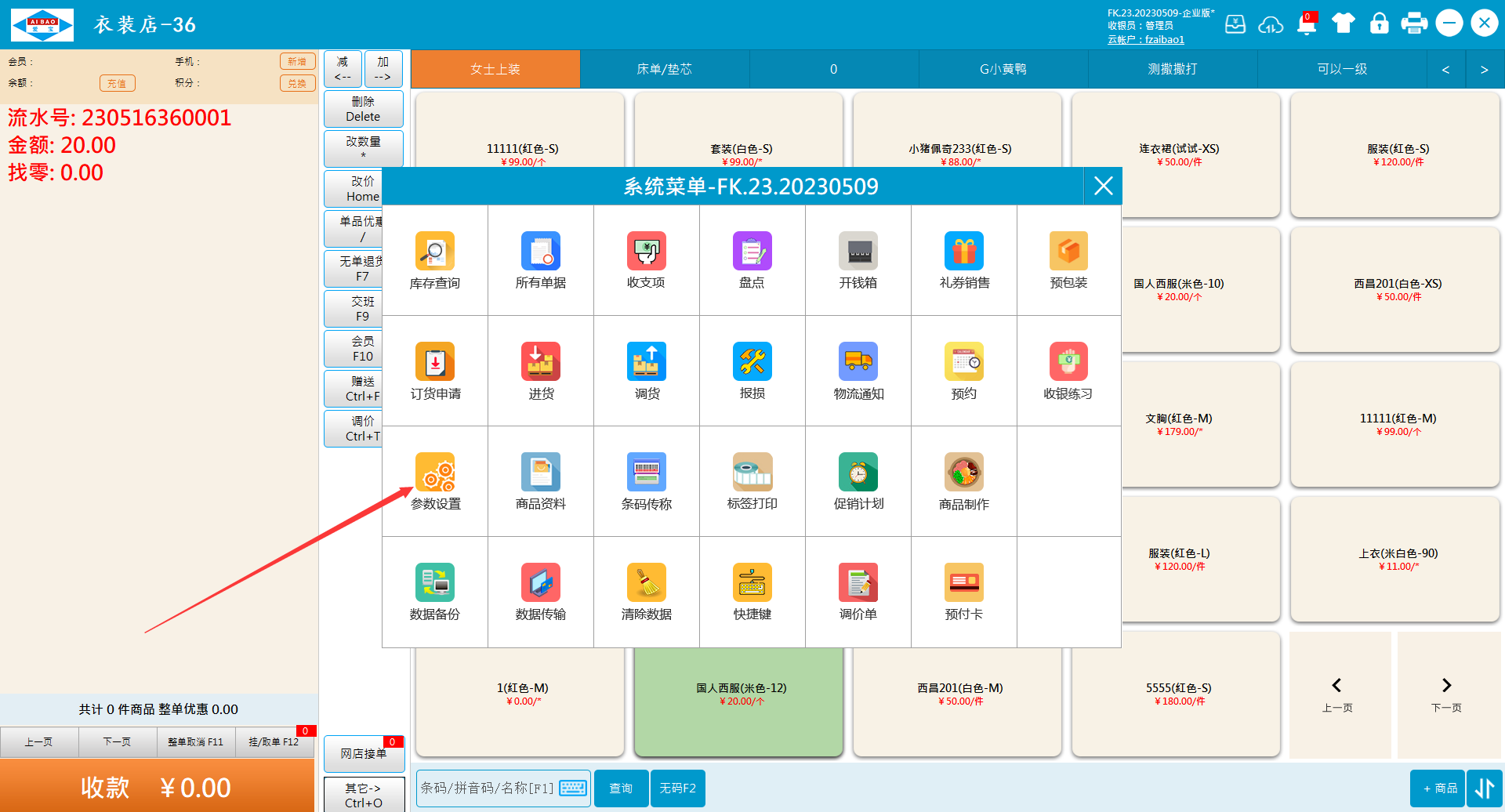

2.点击页面设置---纸型选择刚刚建立的规格二等份21cm*14cm---点击确定 (注意:如果第一次选择纸型后宽度和高度没有随着变动的话,需要先点击确定,再重新打开页面设置选择纸型即可)
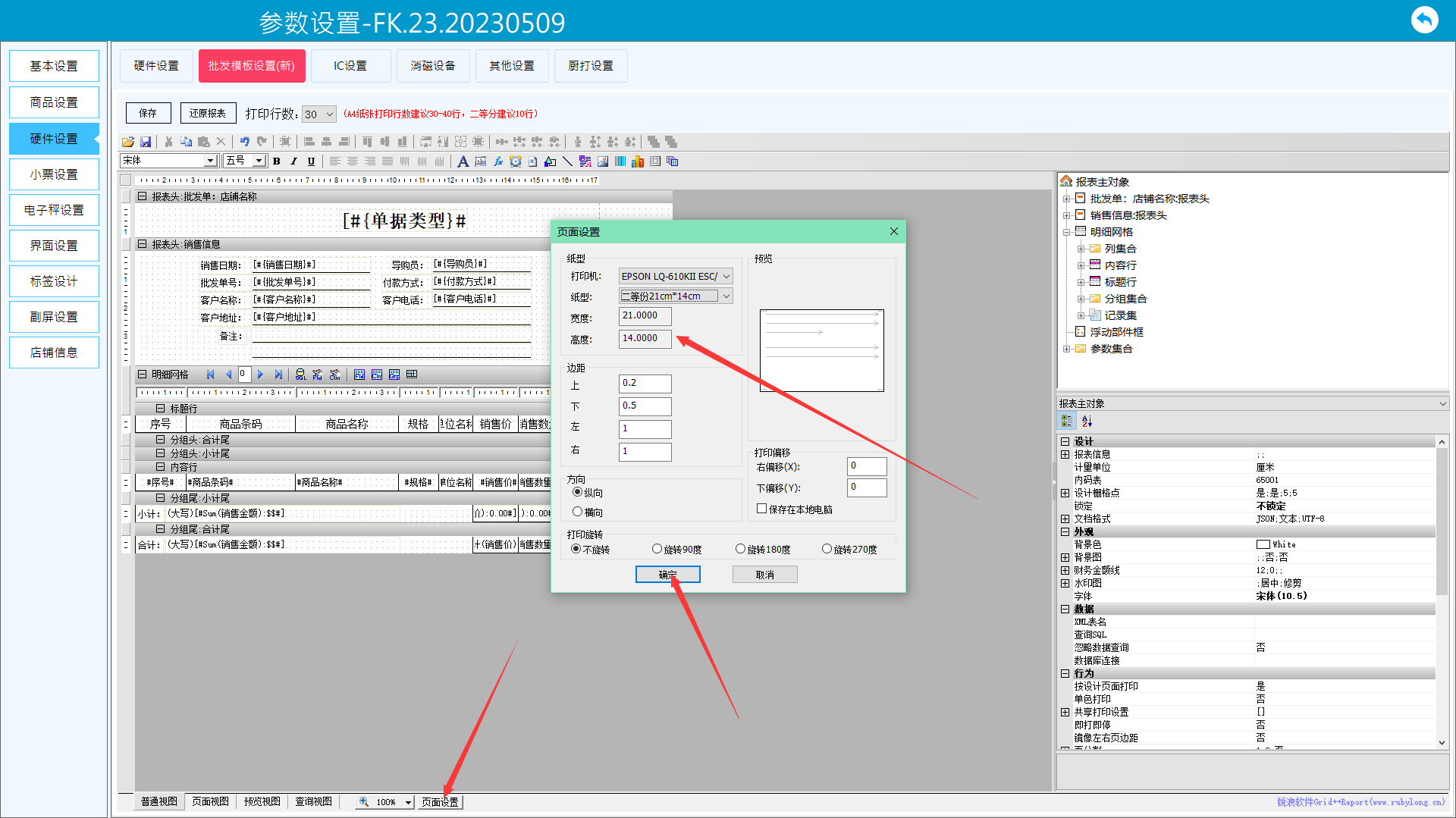
3.点击预览视图看看效果
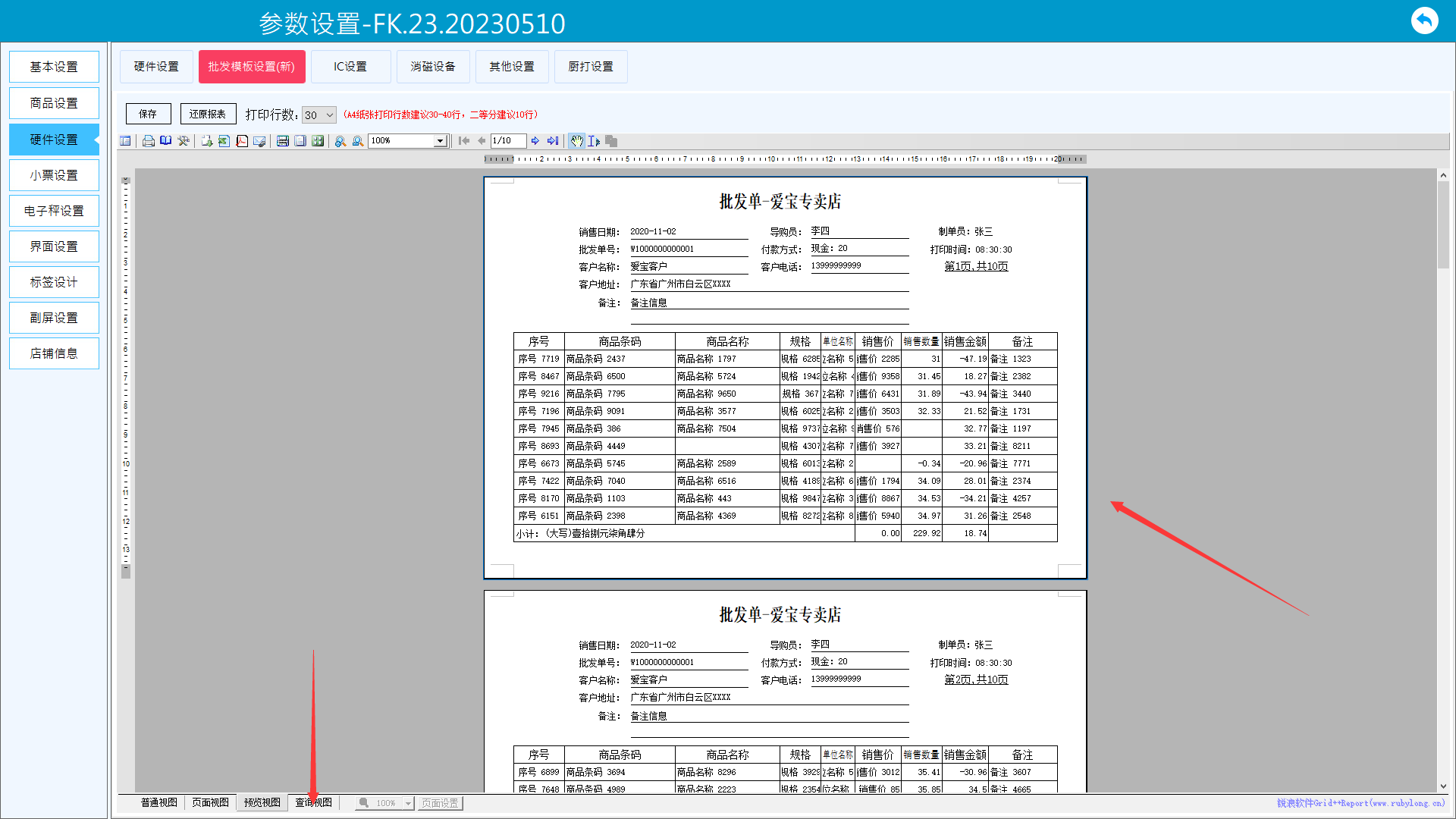
实际打印的效果
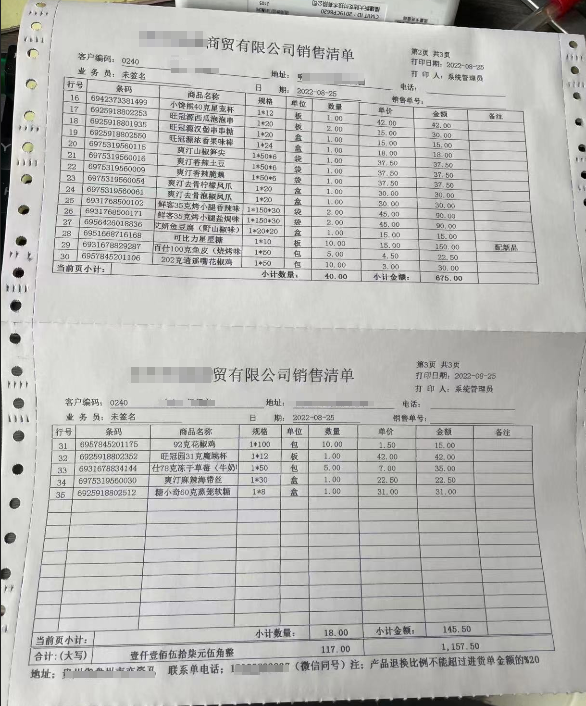
细节调整
情况一:如果打印的时候第一份或者第二份显示的不全
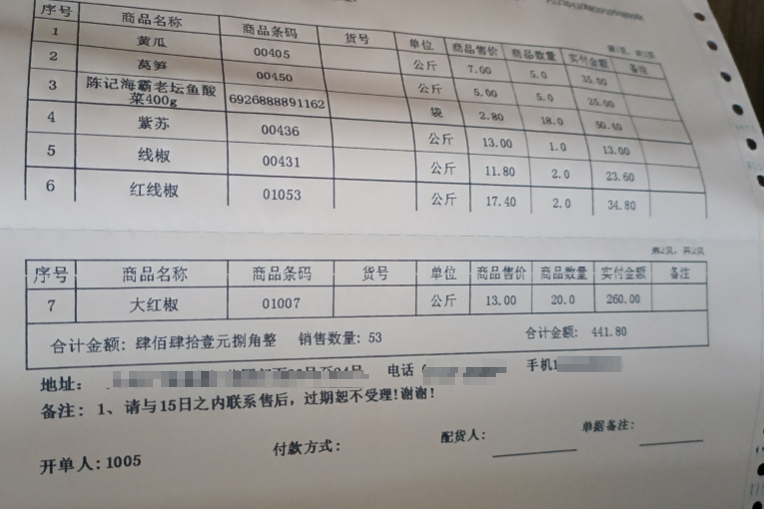
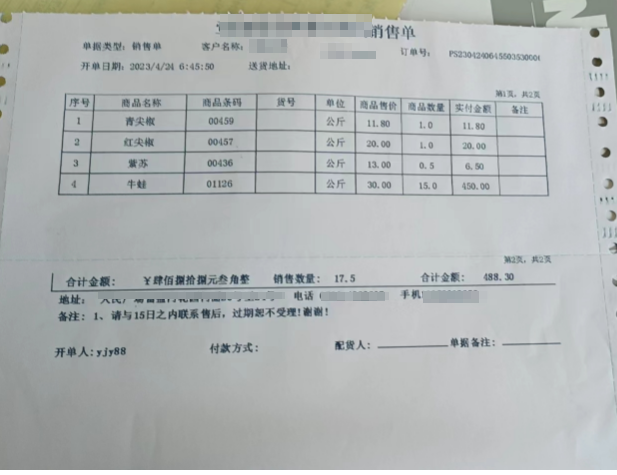
解决方案1:如果是第一份底部显示不全的话设置下边距高一点,如果是第二份顶部显示不全的话设置上边距高一点

解决方案2:设置每份打印行数,点击内容行,在右侧属性栏设置行数(行数设置多少以纸张每份尺寸大概可以容纳多少为准),这个也可以结合方案1一起调整
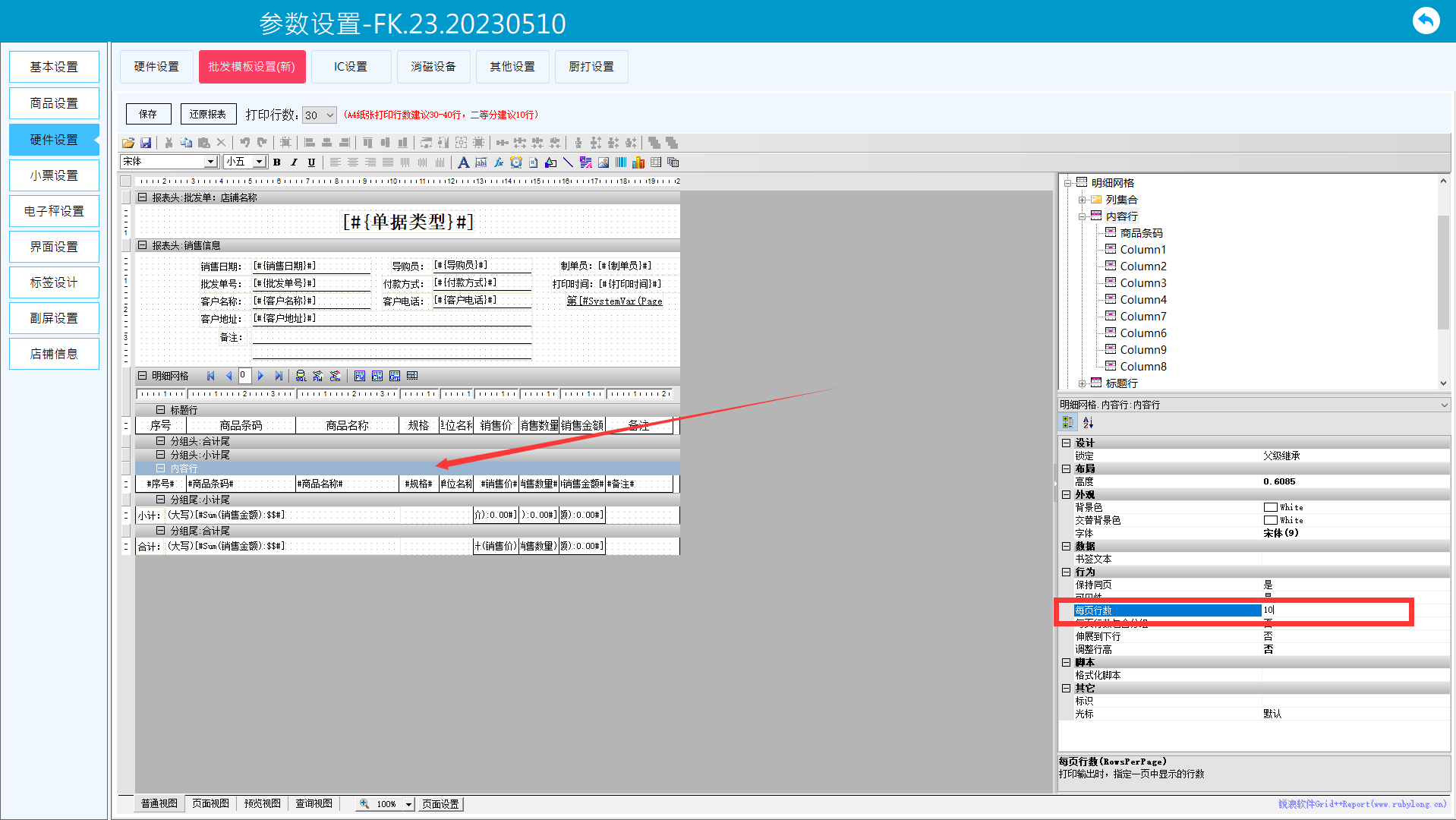
情况二:表头默认是每份重复打印
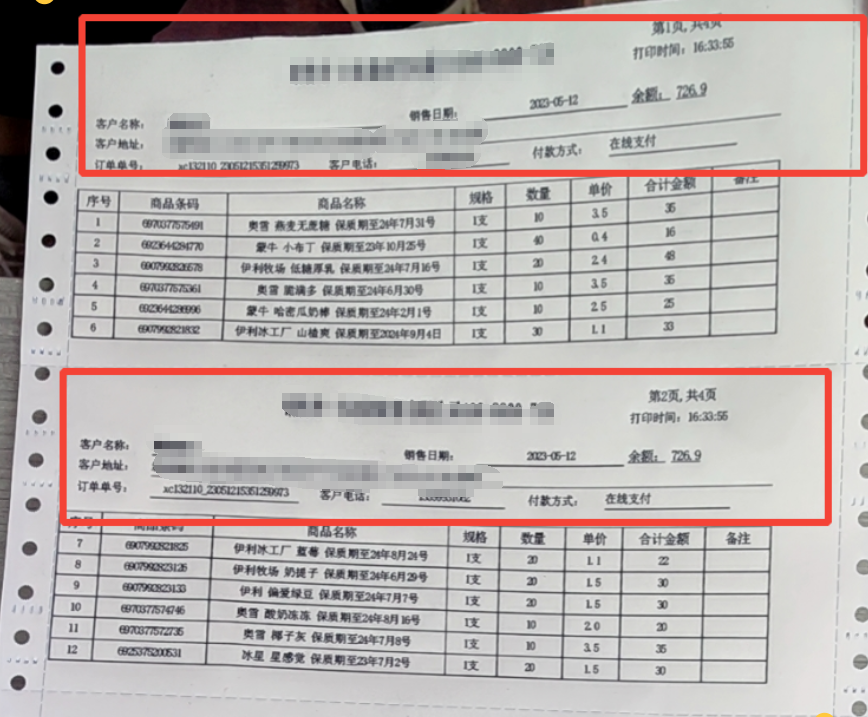
解决方案:如果不想要每份重复打印,可以点击表头空白处,在右侧属性栏找到 每页重复打印 选择否即可
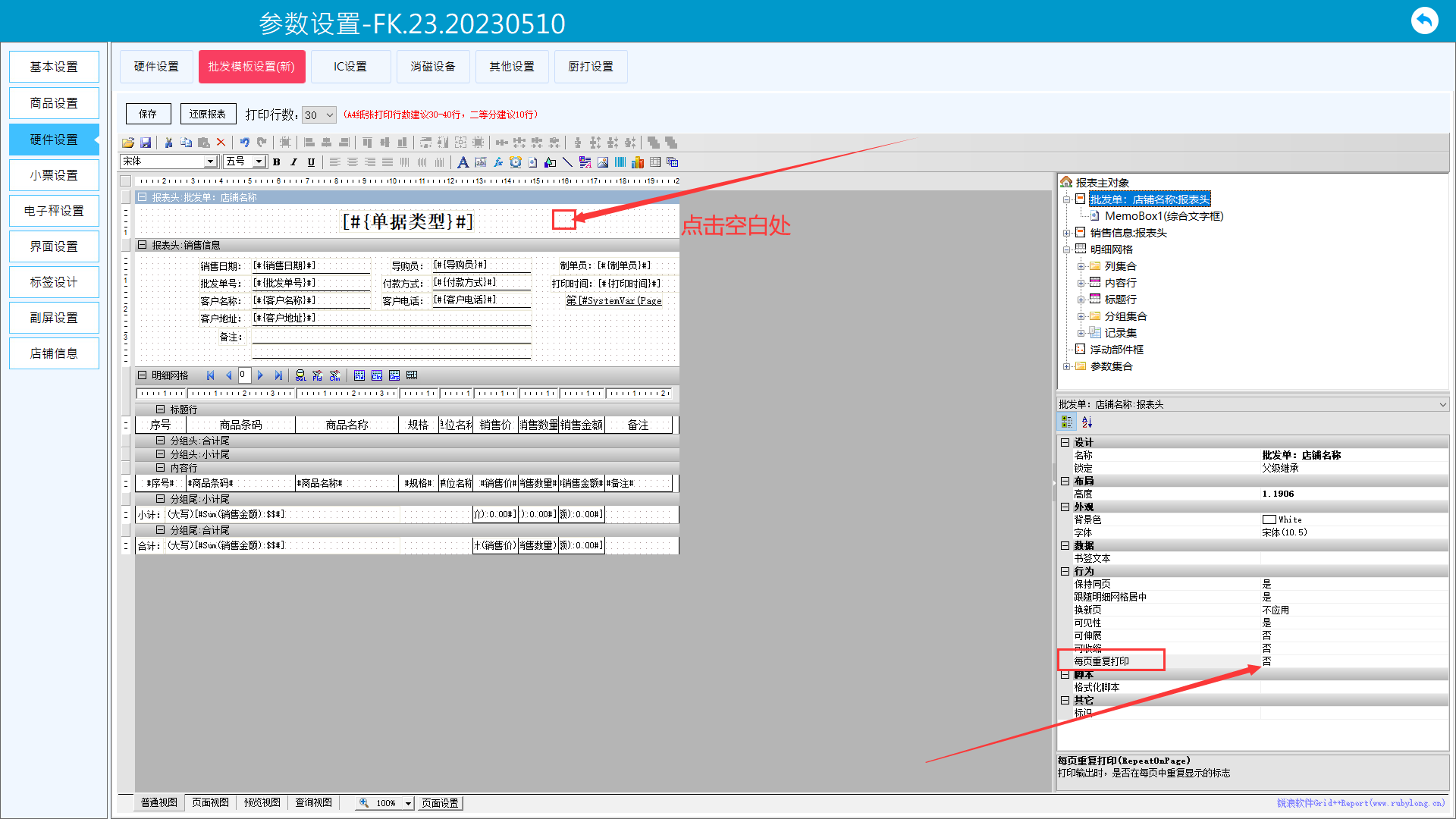
打印效果如下:
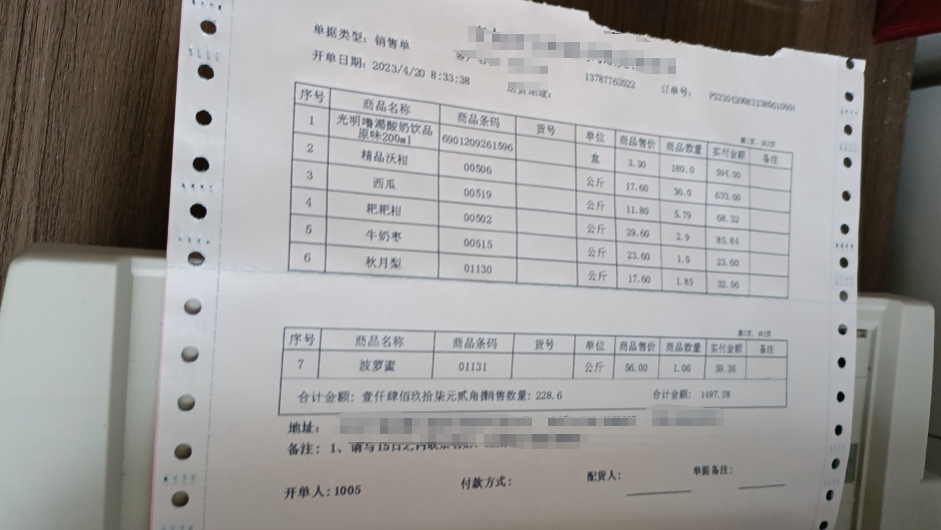
搜索
帮助公众号

更多帮助请扫码关注【爱宝商城汇】公众号
全部评论